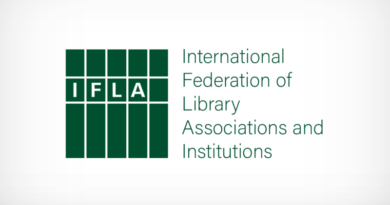Միջոցառումների կազմակերպման A-F քայլեր
Դարձյալ միջոցառումների կառավարման մասին
Ա, բ, գ, դ, ե… գրագիտություն ձեռք բերելու առաջին քայլերն արված են։ Սովորում ենք այբուբենը, հետո այն օգտագործում մեր ողջ կյանքի ընթացքում, ամեն օր հաճախ նույնիսկ ուշադրությունլ չդարձնելով, որ առանց այս տարրական իմացության հաղորդակցությունն անհնար կլիներ։ Ասվածը ճիշտ է նաև միջոցառումների կազմակերպման առումով. սկսում ենք այբուբենից, մտապահում ու կիրառում այն յուրաքանչյուր օր` երբեմն նույնիսկ առանց այն նկատելու։ Ի տարբերություն տառերի, միջոցառումների այբուբենը այս պահին ստիպված ենք սովորել լատինական հերթականությամբ։ Սակայն, ի տարբերություն լատինատառով հայերեն գրվածքների, միջոցառումների կազմակերպման լատինատառ հերթականությունը հասկանալու համար հավելյալ դժվարություններ չի առաջացնում։ Միջոցառումների կազմակերպման A-F բանաձևը հետևյալ տեսքն ունի․
Audience analysis -լսարանի վերլուծություն
Behavior results — վարքագծային տվյալների ամփոփում
Content — բովանդակություն
Delivery — տեղեկատվության մատուցում
Engagement — ներգրավվածություն
Follow-up and Evaluation — արդյունքների ամփոփում և գնահատում
Ինչպես այբուբենի տառերի, այնպես էլ միջոցառման այբուբենի յուրաքանչյուր բաղադրիչ նույնքան կարևոր է, որքան հաջորդը և միայն դրանց ամբողջությունն է թույլ տալիս ունենալ ցանկալի արդյունք։ Միջոցառումների կառավարման մասին Ներսես Հայրապետյանի հոդվածում արդեն ծանոթացել եք առաջին 5 կետերի հիմնական նկարագրությանը և կիրառման առանձնահատկություններին։ Այսօր խոսելու ենք վերջինի՝ արդյունքների ամփոփման և գնահատման մասին։
Ինչպես ցանկացած հարցում, այնպես էլ միջոցառումների կազմակերպման մեջ, ճիշտ գնահատական տալու նախապայմանը «ԻՆՉՈ՞Ւ» հարցի պատասխանը գտնելն է։ Մեր ժամանակներում բեսթսելլեր համարվող «Սկսիր ինչու՞»֊ից գրքում, հեղինակ Սայմոն Սինեքը ընդգծում է յուրաքանչյուր նախաձեռնություն «ինչու»- ով սկսելու անհրաժեշտությունը։ «Ինչու»-ից է կախված նախատեսվող ծրագրի մասշտաբները, ընդգրկումը, աշխատանքային խմբի ձևավորումը, կիրառվող մեդիա արշավի հայտարարությունների բովանդակությունը, ժամկետները և այլն։ Թե ինչ գնահատական կտան մեզ ծրագիրը ավարտելուց հետո, կախված է փուլերից յուրաքանչյուրում նպատակին հասնելու համար ներդրած ջանքերից։ Արդյոք հասել ենք ծրագրի նպատակին։ Այն միևնույն ժամանակ թե՛ հեշտ, և թե՛ դժվար է թվում։ Պատասխանը կարող է լինել ոչ միանշանակ, քանի որ նպատակին հասնելու հարցը անհրաժեշտ է դիտարկել առնվազն երկու տեսանկյունից. կազմակերպչի և ծրագրի մասնակցի։ Ծրագիրը կազմակերպչի տեսանկյունից գնահատելու համար ԿԱՐԵՎՈՐ է ունենալ հետծրագրային քննարկում, որին կմասնակցեն ոչ միայն բուն կազմակերպիչները, այլև մեկ֊երկու աշխատակից, ովքեր անմիջական ներգրավված չեն եղել ծրագրի կազմակերպմանը։ Սա թույլ կտա միջոցառման վերջնարդյունքների մասին ավելի անկողմնակալ մոտեցում ունենալ։
Երկրորդ միջոցը մասնակիցների անմիջական արձագանքի հարցումն է, որի ժամանակ առաջանում է հավելյալ հմտությունների և գործիքների տիրապետելու անհրաժեշտություն։ Ներկայումս հարցումներ անցկացնելու համար շատ գործիքներ են հասանելի։ Սկսած ավանդական թղթային հարցաշարից, մինչև ինտերակտիվ հարցումների անցկացման հարթակներ։ Անկախ նրանից, թե որը կընտրեք, մի բան պարզ է․ եթե ուզում ենք ստանալ մեր աշխատանքի իրական գնահատական, պետք է սովորենք ճիշտ հարցեր տալ՝ ճիշտ գործիքներ օգտագործելով։ Ի՞նչ ասել է ճիշտ հարցեր։ Մեր հարցերը պետք է լինեն առավելագույնս պարզ, հասկանալի և «գծային»․ պարունակեն միայն մեկ պատասխան ակնկալող մեկ հարց, առանց «և», «թե» և «կամ»-երի։ Սրանք հիմնականում շփոթմունքի պատճառ են դառնում, խանգարում պատասխանողին ճիշտ ընկալել հարցը և խոչընդոտում ճիշտ պատասխան տալուն։ Օրինակ․ ենթադրենք գրադարանում անցկացրել եք որևէ դասընթաց և ցանկանում եք իմանալ ի՞նչ տպավորություններով են դասընթացը ավարտել ծրագրի մասնակիցները։ Հարցաշարում այսպիսի հարց եք ներառնում․
Սխալ հարց․ «Ինչպե՞ս եք գնահատում դասընթացավարի առարկայական իմացությունը և դասընթացը անցկացնելու հմտությունները»։
Առաջին հայացքից կարող է թվալ, որ սա պարզ և միատարր հարց է, այնուամենայնիվ ծրագրի մասնակիցը կարող է կարծել, որ դասընթացավարը լավ էր տիրապետում առարկային, սակայն նյութի մատուցման հմտությունները լավագույնը չէին։ Այս պարագայում նրան դժվար կլինի իրական կարծիքը ներկայացնող պատասխան տալ։ Բայց եթե մեկ հարցի փոխարեն ունենանք երկուսը, դրանց պատասխանները կլինեն ավելի ճշգրիտ։ Օրինակ․
Ճիշտ հարց․ «Գնահատեք դասընթացավարի առարկայական իմացությունը՝ 1-5 բալային համակարգով, որտեղ 1֊ը նվազագույն գնահատականն է, իսկ 5 ֊ը առավելագույնը»։
«Գնահատեք դասընթացավարի դասընթացը անցկացնելու հմտությունները՝ 1-5 բալային համակարգով, որտեղ 1֊ը նվազագույն գնահատականն է, իսկ 5 ֊ը առավելագույնը»։
Եթե կարդացիք հարցերը ու մտածում եք արդյոք կարիք կա՞ այդքան պարզեցնելու և նշելու նվազագույն և առավելագույն արժեքները, չէ՞ որ դա արդեն իսկ պարզ է, թույլ տվեք ընդհատել ձեր միտքը հետևյալ խաղով․ խնդրեք ձեր գործընկերոջը նստել սենյակի մյուս անկյունում, տվեք նրան թուղթ և գրիչ և , առանց նախապես ցույց տալու ներքևում կցված նկարը, խնդրեք, որ պատկերի այն, ինչ իրեն կթելադրեք։ Այժմ փորձեք նայել նկարին և ցուցումներ տալ։ Փորձեք նկարագրել յուրաքանչյուր առարկայի տեղը, չափը, իրարից հեռավորությունը։ Այնուհետև համեմատեք երկու պատկերները։ Արդյո՞ք դրանք բացարձակ նույնն են։ Արդյունքը կտեսնեք ինքներդ։ Կարող եք արդյունքներով կիսվել նաև էջում։

Այս պարզ խաղի նպատակն է ցույց տալ, որ ոչ անձնային հաղորդակցությունը, որի օրինակ է հենց մեր հարցումը, կարող է բազմաթիվ շփոթմունքների պատճառ դառնալ։ Ուստի հարցերը կազմելիս հիշեք, որ դրանք պետք է լինեն հնարավորինս մանրամասն և հասկանալի ցուցումներով։
Հարցաշարում հարցերի քանակը կախված է նրանից, թե ինչ տեղեկություն եք փորձում իմանալ ձեր ընթերցողից։ Սակայն հիշեք, որ երկար, ժամանակատար հարցաշարերը պակաս մասնակցություն են ստանում։ Ուստի կազմեք հնարավորինս սեղմ, բայց բովանդակալից հարցաշար։
Կարևոր է նաև, թե երբ է անցկացվում հարցումը։ Խորհուրդ է տրվում հարցումն անցկացնել ծրագրի ավարտից անմիջապես հետո, հնարավորության դեպքում նախքան մասնակիցների՝ սենյակը լքելը։ Գաղտնիք չէ, որ հարցաշարերին պատասխանելը ընթերցողների ամենասիրելի զբաղմունքը չէ։ Ուստի այստեղ կարևոր առաքելությունը պետք է իր ուսերին վերցնի գրադարանավարը՝ ներկայացնելով, թե ինչու է իրականացվում հարցումը և ինչպես այն հետագայում կարող է օգնել ՀԵՆՑ ԸՆԹԵՐՑՈՂԻՆ։ Կախված ընթերցողների սոցիալ֊տարիքային պատկերից՝ որոշում ենք հարցումը անցկացնելու լավագույն տարբերակը։ Այսօր կծանոթանաք մի շատ օգտակար գործիքի հետ, որի անունն է Google Forms, կիմանաք ինչպես օգտվել դրանից դարձնել ձեր առօրյա աշխատանքի բաղկացուցիչ մաս, որն աշխատում է ձեր փոխարեն։ Այս հեշտ կիրառելի գործիքը անփոխարինելի է ոչ միայն հարցումներ անցկացնելու, այլև միջոցառումներին մասնակիցներին գրանցելու համար։ Ձեզանից պահանջվում է միայն կազմել հարցեր և տեղադրել համապատասխան ձևաչափով։ Ունենալով ձևաթուղթը անհատականացնելու հնարավորություն՝ կարող եք ավելացնել միջոցառման համար պատրաստած ձեր տեսապատկերը, գրադարանի լոգոն, փոխել գույնը կամ օգտագործել Forms-ի արխիվի գրաֆիկ պատկերներից մեկը։ Մյուս առավելությունն այն է, որ կարիք չունեք օգտագործել հավելյալ գործիքներ՝ հարցման տոկոսայնացման համար։ Այդ ամենն արվում է Forms-ի կողմից։ Ձեզ մնում է միայն հետևել արդյունքներին և ցանկության դեպքում նաև ներբեռնել դրանք Microsoft Excel (.xlsx) կամ PDF (.pdf) ֆորմատով։
Ինչպես ստեղծել Google Forms-ի ձևաթուղթ․
- Մուտք գործել ձեր գրադարանի Google հաշիվ․
- Վերին աջ հատվածում ընտրել Drive.ծառայությունը։
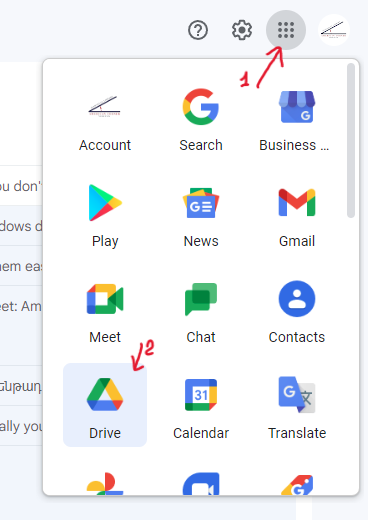
- Տեղափոխվելով Drive-ի էջ, վերին ձախ մասում սեղմել New, ապա բացվող մենյուից՝ Google Forms, որը ձեզ կտեղափոխի ձևաթղթի էջ․
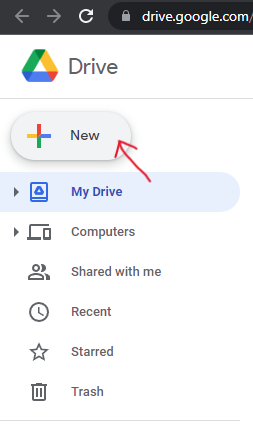
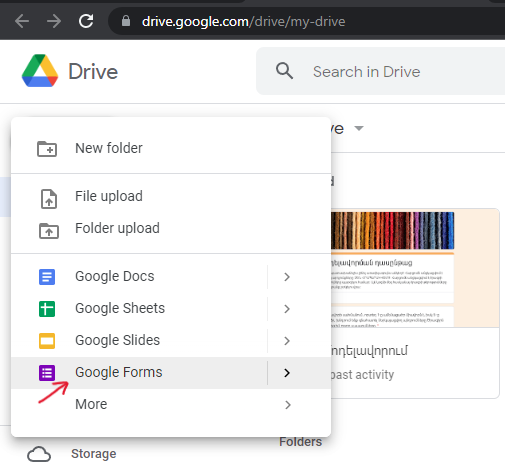
- Ձևաթղթի էջում էլ սկսվում է իրական աշխատանքը։ Նախ, ծանոթանանք աշխատանքային գործիքներին․ վերին աջ հատվածում կտեսնեք գունապնակի նշան։ Սեղմեք և կտեսնեք հիմնական աշխատանքային գործիքները՝ բաղկացած 3 ենթաբաժիններից․ 1․ Տեքստի ոճավորում, 2․ Գլխանկար, 3․ Գույներ
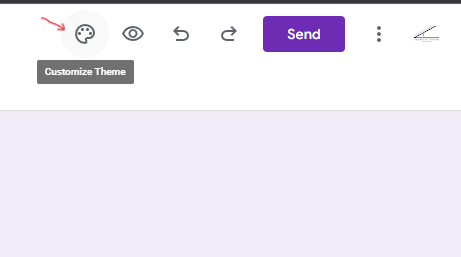
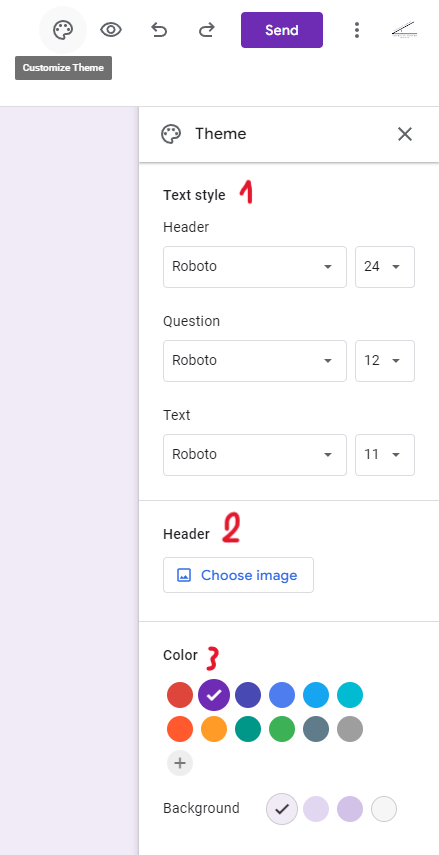
- Հայերեն լեզվով գրելիս ունենք որոշակի սահմանափակումներ․ կարող ենք փոխել վերնագրային հատվածի, հարցերի և պատասխանների տառաչափը, բայց չենք կարող փոխել տառատեսակը։
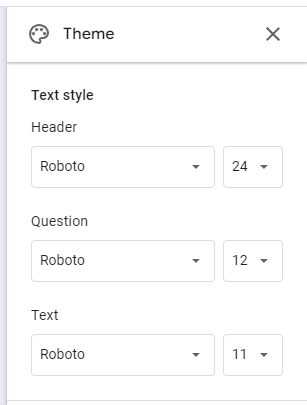
- Գլխանկար ավելացնելու համար Header ենթաբաժնից սեղմում ենք Choose image, ընտրում որևէ գրաֆիկ պատկեր` առկա տարբերակներից, ապա սեղմում Insert: Կամ վերբեռնում ձեր տեսապատկերը՝ սեղմելով Upload, ապա Browse։ Համակարգչից վերբեռնեք ձեր տեսապատկերը, որը ավտոմատ նշվում է Google-ի կողմից՝ համապատասխան չափերով։ Եթե ձեզ դուր չի գալիս նշված հատվածը, կարող եք փոխել այն՝ շարժելով կուրսորը։ (Քայլերին համապատասխան նկարները՝ ներքևում)
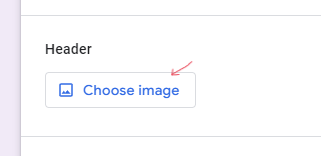
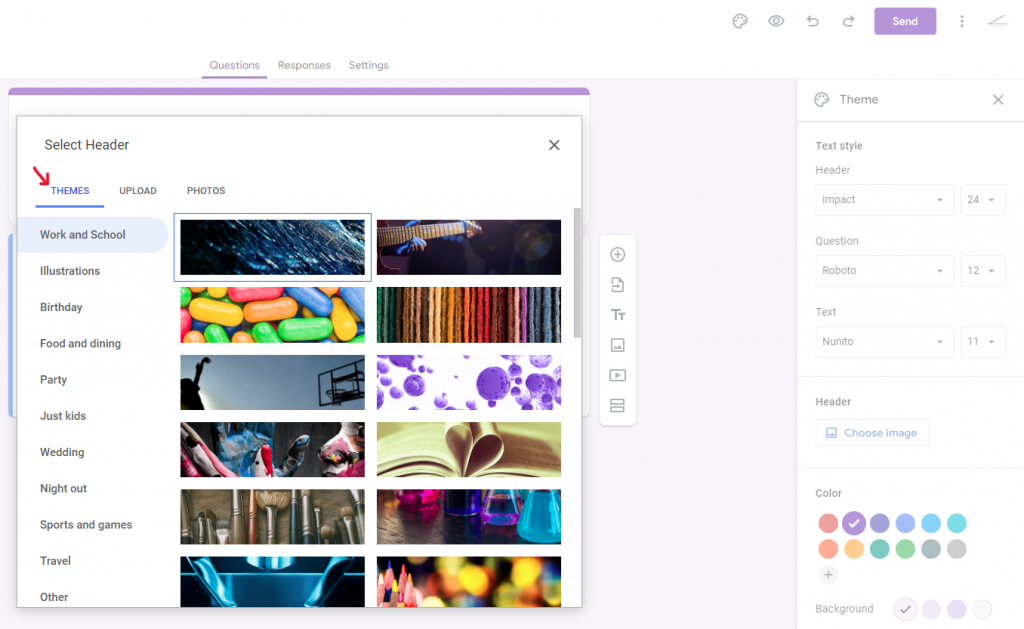
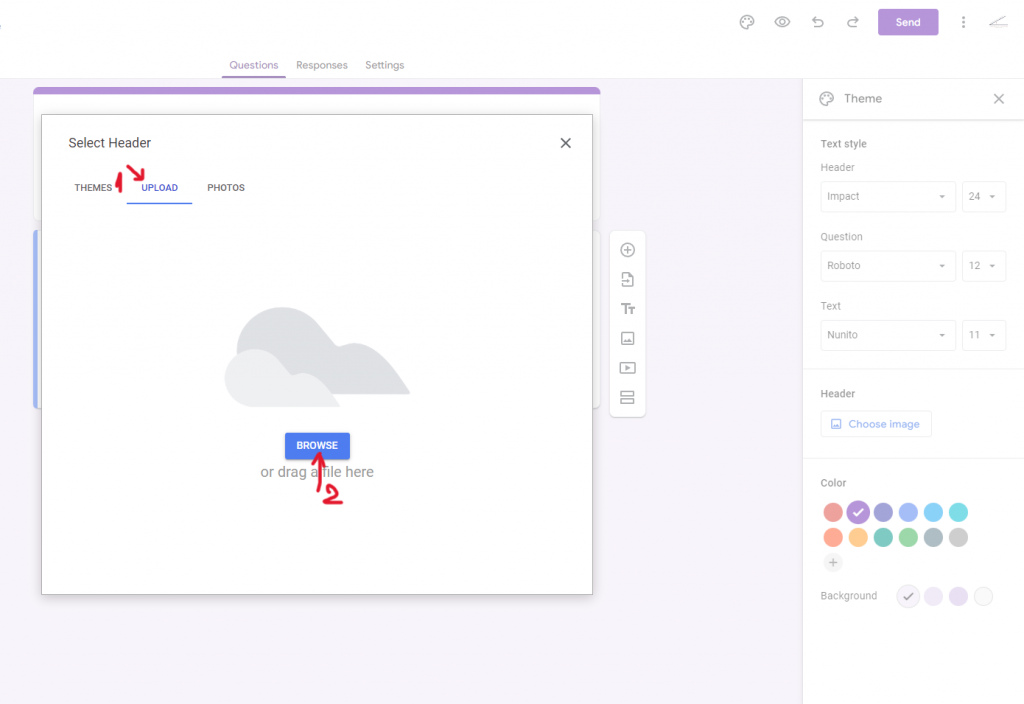
- Կախված ընտրված տեսապատկերի գույներից՝ Google-ը ձեզ կառաջարկի ներկապնակ՝ Color ենթաբաժնում։ Այստեղ կարող եք փոխել ձևաթղթի հիմնական գույնը և դրան համապատասխան ֆոնը։ Եթե չեք ցանկանում օգտագործել տեսապատկեր, կարող եք ստեղծել նաև միայն գունավորում ունեցող ձևաթուղթ։ Ուղղակի ընտրեք նախընտրած գույները կամ թողեք այն այնպես, ինչպես կա։ Սեղմելով (+) նշանը, կտեսնեք ամբողջական գունապնակը։
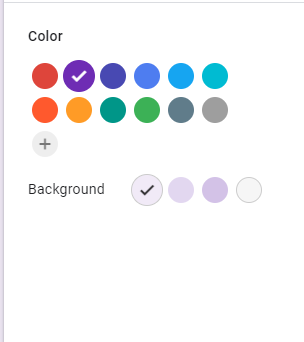
Անցնում ենք հարցաշարի կազմմանը։
- Վերնագրեք ձևաթուղթը, ապա գրեք կարճ նկարագրություն, հարցաշարը լրացնելու ցուցումներ, ձեր երախտիքի խոսքը ընթերցողին, կոնտակտային տվյալներ․․․ ընտրեք ինքներդ։ Օրինակ․ «Հարգելի մասնակիցներ, խնդրում ենք լինել առավելագույնս անկեղծ։ Հարցումը անանուն է։ Ձեր անկեղծ պատասխանները կօգնեն ճիշտ գնահատել դասընթացը և աշխատել թերությունները շտկելու վրա։ Հարցերի դեպքում զանգահարեք․ ** ** ** / ** ** ** »
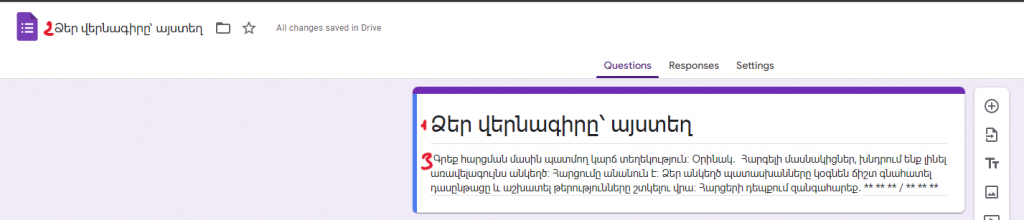
- Իսկ հիմա ծանոթանանք հարցաշարի կազմման աշխատանքային գործիքներին․
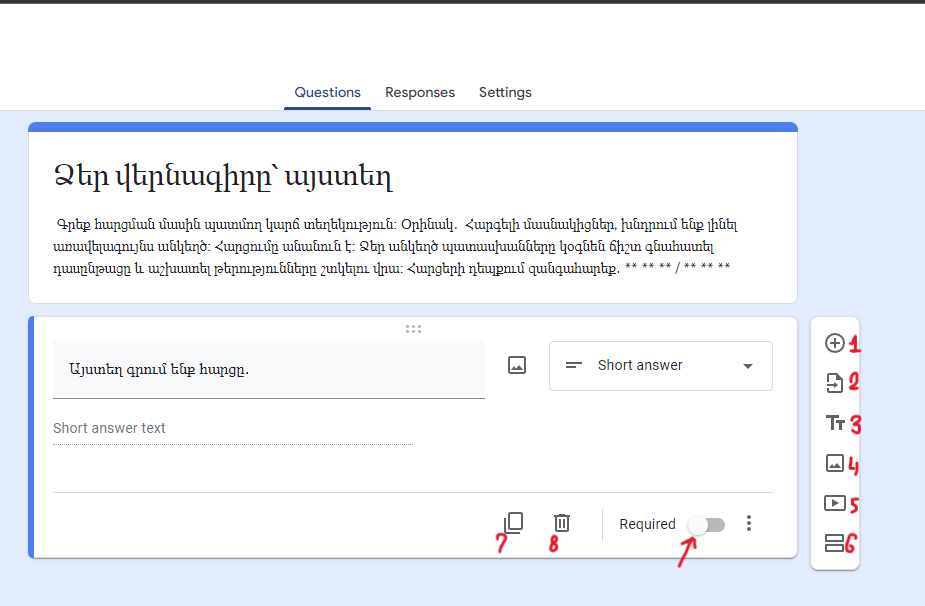
- Նոր հարցի ավելացում
- Հարցի վերբեռնում (թույլ է տալիս ընտրել մեկ կամ մի քանի հարցեր՝ Google Forms-ի ձեր նախորդ հարցաշարերից, եթե կան այդպիսիք)
- Ավելացնել նոր վերնագիր և նկարագրություն
- Վերբեռնել լուսանկար և ավելացնել նկարագրություն
- Վերբեռնել տեսանյութ
- Ավելացնել բաժին (կիրառվում է այն դեպքում, եթե ունեք մեկից ավելի տրամաբանական /բովանդակային շաղկապվածություն ունեցող հարցեր)
- Ստեղծել հարցի կրկնօրինակ
- Հեռացնել հարցը։
Required կոճակը ակտիվացնելով՝ հարցը դառնում է պարտադիր։ Ի՞նչ է սա նշանակում։ Պարտադիր նշումով հարցերին չպատասխանելու դեպքում համակարգը թույլ չի տա ուղարկել մյուս պատասխանները ևս։
- Հարցերի պատասխանները կարող են լինել մի քանի ֆորմատով․
- Կարճ տեքստային պատասխան
- Պարագրաֆ (տեքստային երկար պատասխան)
- Բազմակի պատասխան (մեկից ավել պատասխան ընտրելու հնարավորություն)
- Ընտրություն՝ վանդակում նշան անելով (հնարավոր է ընտրել միայն 1-ը)
- Պատասխանների բացվող մենյու (լրացնողը ընտրում է մի քանի պատասխաններից մեկը սեղմելով բացվող մենյուն և ընտրելով նախընտրած տարբերակը։ Նախորդ կետից տարբերվում է միայն արտաքին տեսքով)
- Թույլ է տալիս պատասխանողին վերբեռնել ֆայլեր, որոնք դուք հետագայում կարող եք գտնել ձեր drive-ում
- Գծային սանդղակ (կիրառելի է բալերով արտահայտված գնահատման ժամանակ)
- Բազմակի ընտրությամբ ցանց (3-րդ կետից տարբերվում է միայն արտաքին տեսքով)
- Վանդակներով ցանց (4-րդ կետից տարբերվում է միայն արտաքին տեսքով)
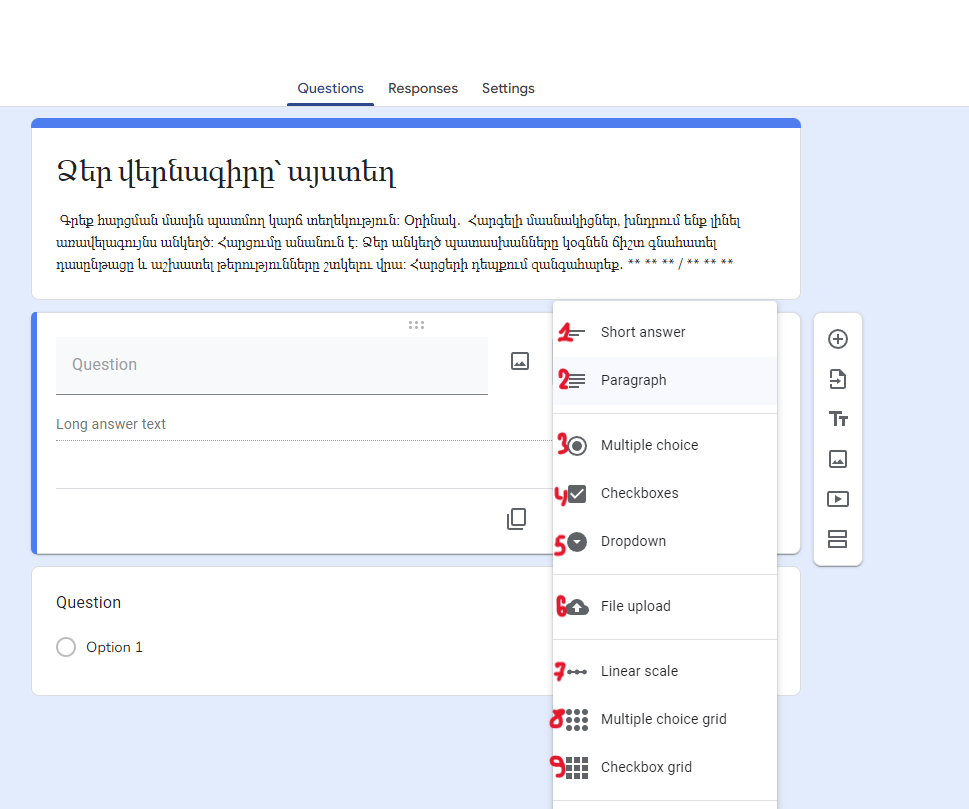
- Եթե վստահ չեք, թե վերջնական ինչ տեսք է ստանում ձեր հարցաշարը, կարող եք օգտվել Preview (նախնական դիտում) կոճակից և տեսնել։ Կոճակը գտնվում է Forms-ի վերին աջ անկյունում՝ գունապնակի կողքին։ Իսկ այդ կոճակից աջ տեղակայված սլաքները արած աշխատանքը մեկ կամ ավել քայլով հետ/առաջ տանելու համար են։
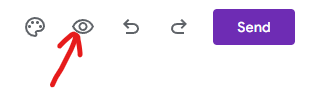
- Այսպիսով, հարցաշարը կազմված է։ Ժամանակն է ուղարկել այն հասցեատերերին։ Այս փուլում մեզ անհրաժեշտ է սեղմել Send կոճակը, որն իր մեջ պարունակում է հարցաշարը կիսելու 3 տարբերակ։ Դրանցից մեզ համար առավել կիրառական են առաջին երկուսը։ Առաջինը էլ․ հասցեին ուղարկելու տարբերակն է։Ի՞նչ է անհրաժեշտ անել սրա համար․
- To դաշտում իրարից տրոհելով ստորակետով լրացնել հասցեատերերի էլեկտրոնային փոստի հասցեները
- Subject բաժնում վերնագիր դնել
- Message դաշտն էլ ձեր հաղորդագրության համար է։ Այստեղ գրեք հարցաշարին ուղեկցող նամակի տեքստը։
Include form in email կոճակը սեղմելով հնարավորություն կտաք այն
հասցեատերերին, ովքեր օգտագործում են @gmail.com հասցեն, լրացնել հարցաշարը անմիջապես իրենց էլ․ փոստում՝ առանց Google Forms-ի հարթակ տեղափոխվելու։ Ստուգեք, որ բոլոր դաշտերը ճիշտ եք լրացրել, ապա սեղմեք Send` բացված պատուհանի ներքևի աջակողմյան մասում։ Եթե հարցաշարի պատասխաններին հետևելու եք ոչ միայն դուք, ապա ձեր գործընկերներին կարող եք տալ այդ հնարավորությնունը՝ Add editor կոճակը սեղմելով և ավելացնելով նրանց հասցեները։
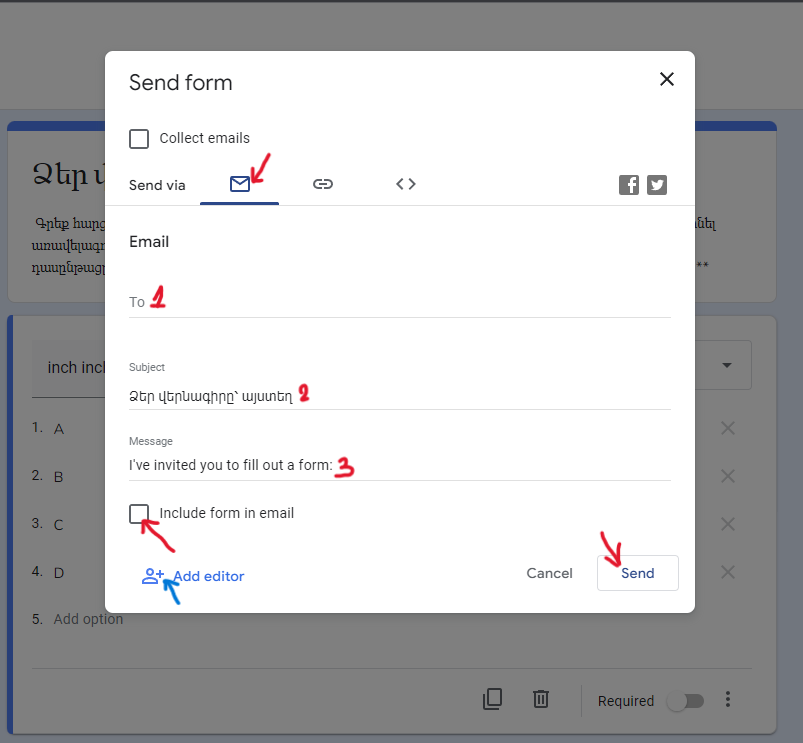
- Հարցաշարը կարելի է ուղարկել նաև հղման տարբերակով։ Սեղմում ենք բացված պատուհանի հղումի տարբերանշանի վրա (նամակի նշանի կողքին)։ Հղումը կարճացնելու համար սեղմում ենք Shorten URL, ապա copy։ Հղումը կարող եք տեղադրել ցանկացած հարթակում և ուղարկել ցանկացած միջոցով՝ համապատասխան վայրում սեղմելով մկնիկի աջ կոճակը և paste:
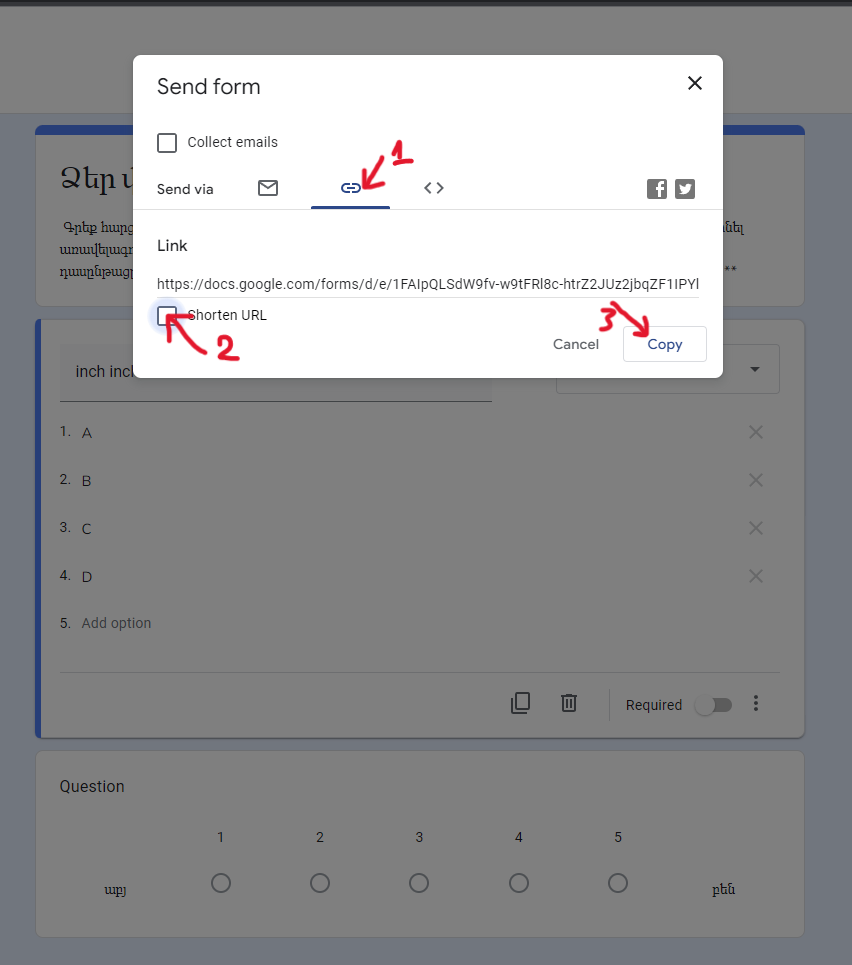
Քայլ առ քայլ հասանք ամփոփման փուլին։ Համարենք, որ հարցաշարին պատասխանելու համար տրված ժամանակը արդեն ավարտվել է։ Որտե՞ղ կարող ենք տեսնել արդյունքները։ Սրա համար տեղափոխվում ենք Forms-ի Responses բաժին, որի կողքին կտեսնեք թիվ։ Դա հարցմանը պատասխանած անձանց թիվն է։ Սեղմելով կոճակը կտեսնեք ձեր բոլոր հարցերի պատասխանները՝ ընդ որում արդեն մշակված։ Կից օրինակներում Ամերիկյան անկյան ծրագրերից մեկի հարցաշարի ամփոփված տվյալներն են․
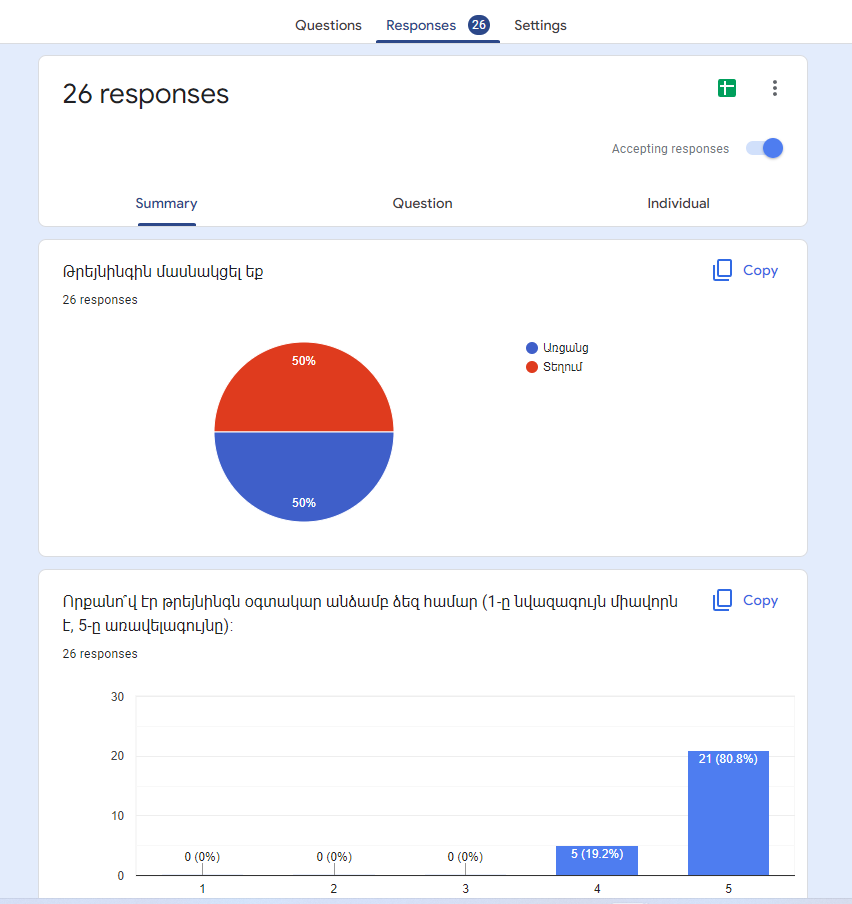
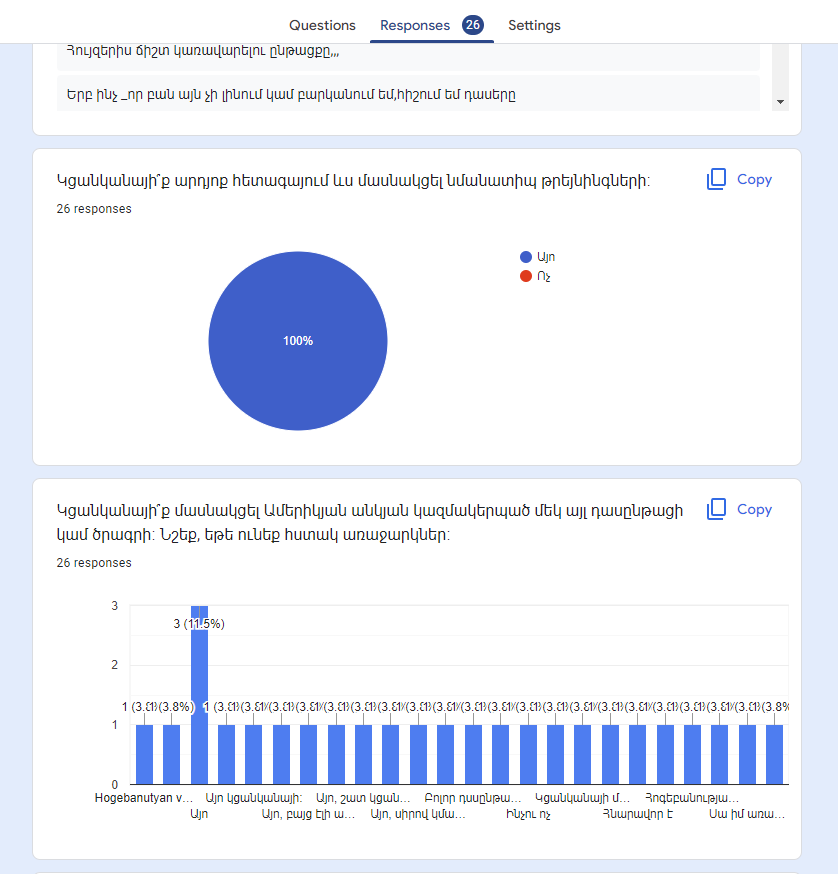
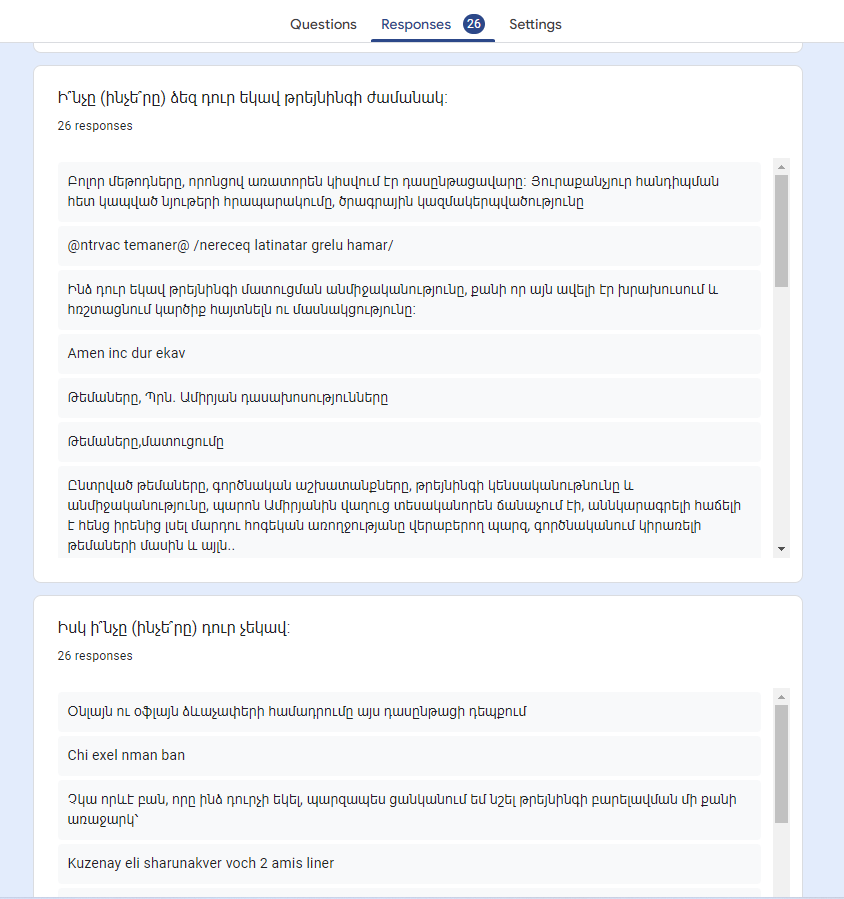
Մնում է միայն մի վերջին քայլ։ Կարդալ, ամփոփել այդ բոլոր տվյալները և կարծիքները և օգտագործել դրանք՝ գալիք ծրագրերի համար։
Իհարկե Google Forms-ը միակ գործիքը չէ, որի միջոցով կարելի է անցկացնել հարցում։ Սակայն այն ունի մի շարք առավելություններ․ հասանելի է բոլորին, անվճար է, պարզ է օգտագործման մեջ, չի պահանջում համակարգչային լուրջ գիտելիքներ․․․ այս առավելությունները այն դարձնում եմ իդեալական՝ մեր աշխատանքը պարզեցնելու և անհրաժեշտ արդյունքներ ունենալու համար։
Եթե առավել հետաքրքրասեր և «նորարար» եք, առաջարկում եմ ուսումնասիրել https://www.mentimeter.com/ հարթակը և մտածել, թե ինչպես կարող եք օգտագործել այն հարցումներ անցկացնելու և ձեր ծրագրերին հետաքրքրության էլեմենտ ավելացնելու համար։
Նելլի Խաչատրյան
Երևանի ամերիկյան կենտրոնի համակարգող